Как dns преобразовать в ip
Мы все знаем, что такое DNS и как он работает. Но даже некоторые IT-ботаники иногда забывают о rDNS, а третьи, которые только что присоединились к клубу, никогда даже не слышали о нем.
На простом языке обратный DNS или rDNS делает противоположное традиционному DNS. То есть, вместо преобразования доменного имени на IP, он преобразует IP к имени хоста.
Эта конфигурация rDNS позволяет выполнять поиск IP-адреса в DNS, так как inaddr.arpa домен добавляется в инвертированную нотацию IP, превращая IP в доменное имя.
Например: чтобы преобразовать IP-адрес 1.2.3.4 в PTR-запись, нам нужно инвертировать IP и добавить домен inaddr.arpa в результате чего получается следующая запись: 4.3.2.1.in-addr.arpa.
Классическая работа системы DNS заключается в преобразовании или разрешении IP-адресов в имена, но некоторые сценарии требуют обратного, и это означает, что имена подключенных к интернету устройств переводятся с их IP-адресов. Это то, что называется rDNS, или обратное разрешение.
Поддерживают ли все типы IP-адресов rDNS? Безусловно, и IPv4 и IPv6 поддерживают поиск rDNS. В случае адресов на основе IPv4 поисковые запросы используют специальный домен in-addr.arpa, в то время как для IPv6 rDNS поиск специального домена ip6.arpa используется.

Нужен ли мне rDNS? Текущее использование обратного DNS
Насколько важна rDNS тогда? Может ли мой интернет-бизнес жить без него?
Если у вас нет настройки rDNS для вашей ИТ-инфраструктуры, она все равно будет работать. Это не является строгим требованием. Однако некоторые вещи могут работать не так, как ожидалось, или могут вызвать трудности. Продолжай читать.
Когда rDNS полезно?
- Если вы хотите, чтобы предотвратить проблемы с электронной почтой. Если вы размещаете свой собственный почтовый сервер, rDNS становится довольно полезным для ваших исходящих писем. Запись rDNS позволяет отслеживать происхождение электронной почты, повышая доверие к почтовому серверу и становясь надежным источником для многих популярных поставщиков услуг электронной почты, таких как Gmail, Yahoo, Hotmail и других. Некоторые серверы входящей электронной почты даже не позволяют вашей электронной почте поступать на их почтовые ящики, Если у вас нет настройки записи rDNS. Поэтому, если вы используете свой собственный почтовый сервер, вы захотите иметь его в виду.
- Когда вы проводите расследование киберпреступности. Еще одно популярное использование обратных записей DNS-это выявление потенциальных угроз и массовые сканеры по всему интернету. Используя обе конечные точки API безопасности или веб-продукты, такие как SurfaceBrowser, вы или ваша команда можете легко идентифицировать авторов и сети, стоящие за массовым сканированием, распространением вредоносных программ или другими видами вредоносных действий — так же, как Трой Мурш показал в нашем блоге, как использовать обратные записи DNS для идентификации массовых сканеров .
Как я могу выполнить обратный поиск DNS?
Выполнение обратного DNS-поиска не является ракетной наукой, но есть много методов и инструментов поиска rDNS, используемых для выполнения противоположной обычной проверки DNS : разрешения данного IP-адреса для хоста.
Некоторые из этих веб-утилит известны как обратные инструменты DNS, и все они делают одно и то же: запрашивают данный IP-адрес для разрешения имени хоста. Давайте сначала рассмотрим некоторые примеры на основе терминалов.
Мощная команда dig приходит на помощь, когда нам нужно выполнить обратный поиск DNS. С помощью параметра-x можно выполнить простой обратный поиск, чтобы сопоставить адрес с именами всего за несколько секунд.
Этот параметр dig автоматически выполняет поиск для традиционного имени IP-адреса, такого как 94.2.0.192.in-addr.arpa, и установите тип запроса и класс в PTR и IN соответственно для адресов IPv6. Поиск rDNS выполняется с использованием формата nibble под IP6.ARPA домен.
Самое интересное заключается в следующем:
Вы можете grep выходные данные для более четкого результата.
Команда host, вероятно, является самой популярной командой, когда речь заходит о выполнении быстрого разрешения rDNS с терминала. Синтаксис довольно прост:
Где XX. XX. XX. XX-это реальный IP-адрес. Давайте рассмотрим несколько примеров.
Cloudflare поставляется в первую очередь с обратным запросом разрешения DNS против 1.1.1.1:
То же самое относится и к любому другому IP-адресу, например DNS-серверу Google:
Правильно, для нашего IP-адреса у нас пока нет никакой настройки PTR-записи, это еще одна возможность, которую вы найдете на определенных IP-адресах.
G-Suite Toolbox Dig
Некоторое время назад Google выпустила очень полезный ресурс под названием G-Suite dig , онлайн-утилита, которая позволяет выполнять любой тип DNS-запросов на основе простого, но сложного веб-интерфейса.
Недостатком этой утилиты является то, что она позволяет получать результаты только для одного IP-адреса, что не удобно, когда вам нужно выполнить массовое сканирование rDNS.

Обратная конечная точка DNS API
Использование нашего мощного API является еще одним отличным источником для запроса нашей пассивной базы данных DNS для любых записей PTR компании.
Давайте использовать быстрый скрипт python, чтобы увидеть, как это выглядит:

В дополнение к записям PTR, вы также найдете открытые порты для каждого из хостов, возвращенных нашей службой API.
Массивная разведка rDNS
Как вы, возможно, заметили, разрешение записей rDNS загружается мгновенно благодаря нашей пассивной технологии DNS, позволяя вам изучить все связанные записи rDNS, указывающие на эту организацию.

В этом случае, исследуя fbi.gov доменное имя выявило 289 записей. Каждый из них может быть изучен в области результатов, что позволяет исследовать запись PTR, открытые порты и количество связанных IP-адресов. Взглянуть:
Если вам нужно найти связанные IP-адреса, указывающие на любую PTR-запись, просто нажмите число+ для немедленных результатов::
Этот второй PTR-экран данных показывает вам общее количество IP-адресов, а также где они размещены и текущие открытые порты, найденные для каждого из них.

Последняя мысль
Сегодня мы узнали, что обратный DNS-это не только отличный способ улучшить ваши исследования кибербезопасности, но и сохранить вашу электронную почту в отличной форме, используя правильные PTR-записи.
Выполнение ручного поиска rDNS отлично, когда вы фокусируетесь на изолированных случаях. Однако, когда вам действительно нужно исследовать сто или тысячу IP-адресов, это становится действительно медленным процессом, который может буквально занять у вас часы или даже дни в некоторых случаях.

В очередном «конспекте админа» остановимся на еще одной фундаментальной вещи – механизме разрешения имен в IP-сетях. Кстати, знаете почему в доменной сети nslookup на все запросы может отвечать одним адресом? И это при том, что сайты исправно открываются. Если задумались – добро пожаловать под кат. .
Для преобразования имени в IP-адрес в операционных системах Windows традиционно используются две технологии – NetBIOS и более известная DNS.
NetBIOS (Network Basic Input/Output System) – технология, пришедшая к нам в 1983 году. Она обеспечивает такие возможности как:
регистрация и проверка сетевых имен;
установление и разрыв соединений;
связь с гарантированной доставкой информации;
связь с негарантированной доставкой информации;
В рамках этого материала нас интересует только первый пункт. При использовании NetBIOS имя ограниченно 16 байтами – 15 символов и спец-символ, обозначающий тип узла. Процедура преобразования имени в адрес реализована широковещательными запросами.
Небольшая памятка о сути широковещательных запросов.Широковещательным называют такой запрос, который предназначен для получения всеми компьютерами сети. Для этого запрос посылается на специальный IP или MAC-адрес для работы на третьем или втором уровне модели OSI.
Для работы на втором уровне используется MAC-адрес FF:FF:FF:FF:FF:FF, для третьего уровня в IP-сетях адрес, являющимся последним адресом в подсети. Например, в подсети 192.168.0.0/24 этим адресом будет 192.168.0.255
Естественно, постоянно рассылать широковещательные запросы не эффективно, поэтому существует кэш NetBIOS – временная таблица соответствий имен и IP-адреса. Таблица находится в оперативной памяти, по умолчанию количество записей ограничено шестнадцатью, а срок жизни каждой – десять минут. Посмотреть его содержимое можно с помощью команды nbtstat -c, а очистить – nbtstat -R.
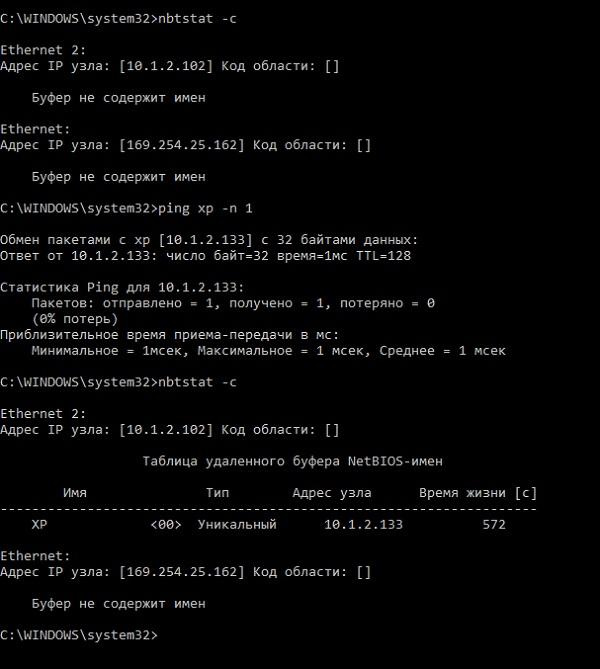
Пример работы кэша для разрешения имени узла «хр».
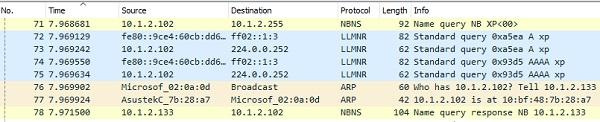
Что происходило при этом с точки зрения сниффера.
В крупных сетях из-за ограничения на количество записей и срока их жизни кэш уже не спасает. Да и большое количество широковещательных запросов запросто может замедлить быстродействие сети. Для того чтобы этого избежать, используется сервер WINS (Windows Internet Name Service). Адрес сервера администратор может прописать сам либо его назначит DHCP сервер. Компьютеры при включении регистрируют NetBIOS имена на сервере, к нему же обращаются и для разрешения имен.
В сетях с *nix серверами можно использовать пакет программ Samba в качестве замены WINS. Для этого достаточно добавить в конфигурационный файл строку «wins support = yes». Подробнее – в документации.
В отсутствие службы WINS можно использовать файл lmhosts, в который система будет «заглядывать» при невозможности разрешить имя другими способами. В современных системах по умолчанию он отсутствует. Есть только файл-пример-документация по адресу %systemroot%\System32\drivers\etc\lmhost.sam. Если lmhosts понадобится, его можно создать рядом с lmhosts.sam.
Сейчас технология NetBIOS не на слуху, но по умолчанию она включена. Стоит иметь это ввиду при диагностике проблем.
если в кэше резолвера адреса нет, система запрашивает указанный в сетевых настройках интерфейса сервер DNS;
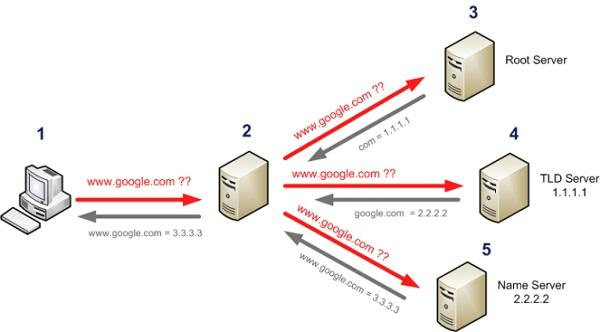
Наглядная схема прохождения запроса DNS.
Разумеется, DNS не ограничивается просто соответствием «имя – адрес»: здесь поддерживаются разные виды записей, описанные стандартами RFC. Оставлю их список соответствующим статьям.
Сам сервис DNS работает на UDP порту 53, в редких случаях используя TCP.
DNS переключается на TCP с тем же 53 портом для переноса DNS-зоны и для запросов размером более 512 байт. Последнее встречается довольно редко, но на собеседованиях потенциальные работодатели любят задавать вопрос про порт DNS с хитрым прищуром.
Также как и у NetBIOS, у DNS существует кэш, чтобы не обращаться к серверу при каждом запросе, и файл, где можно вручную сопоставить адрес и имя – известный многим %Systemroot%\System32\drivers\etc\hosts.
В отличие от кэша NetBIOS в кэш DNS сразу считывается содержимое файла hosts. Помимо этого, интересное отличие заключается в том, что в кэше DNS хранятся не только соответствия доменов и адресов, но и неудачные попытки разрешения имен. Посмотреть содержимое кэша можно в командной строке с помощью команды ipconfig /displaydns, а очистить – ipconfig /flushdns. За работу кэша отвечает служба dnscache.
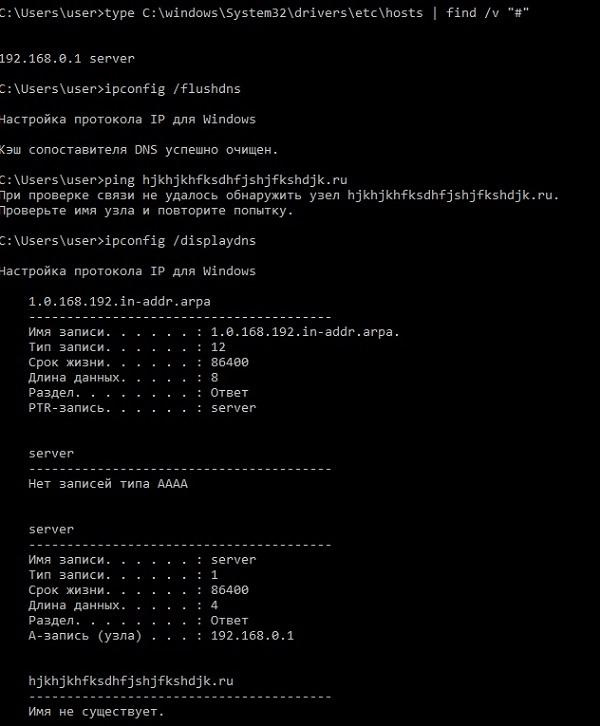
На скриншоте видно, что сразу после чистки кэша в него добавляется содержимое файла hosts, и иллюстрировано наличие в кэше неудачных попыток распознавания имени.
При попытке разрешения имени обычно используются сервера DNS, настроенные на сетевом адаптере. Но в ряде случаев, например, при подключении к корпоративному VPN, нужно отправлять запросы разрешения определенных имен на другие DNS. Для этого в системах Windows, начиная с 7\2008 R2, появилась таблица политик разрешения имен (Name Resolution Policy Table, NRPT). Настраивается она через реестр, в разделе HKEY_LOCAL_MACHINE\SOFTWARE\Policies\Microsoft\Windows NT\DnsClient\DnsPolicyConfig или групповыми политиками.

Настройка политики разрешения имен через GPO.
При наличии в одной сети нескольких технологий, где еще и каждая – со своим кэшем, важен порядок их использования.
Операционная система Windows пытается разрешить имена в следующем порядке:
проверяет, не совпадает ли имя с локальным именем хоста;
смотрит в кэш DNS распознавателя;
если в кэше соответствие не найдено, идет запрос к серверу DNS;
если не получилось разрешить имя на этом этапе – происходит запрос на сервер WINS;
если постигла неудача, то система пытается получить имя широковещательным запросом, но не более трех попыток;
Для удобства проиллюстрирую алгоритм блок-схемой:
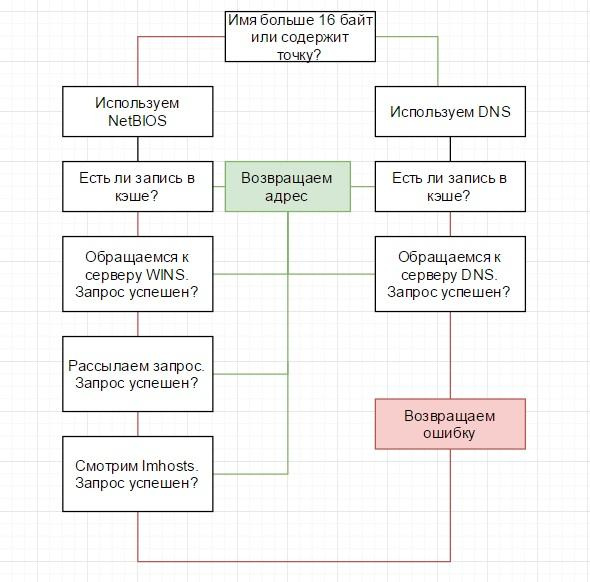
Алгоритм разрешения имен в Windows.
Выполнение второго пинга происходит на несколько секунд дольше, а сниффер покажет широковещательные запросы.

Сниффер показывает запросы DNS для длинного имени и широковещательные запросы NetBIOS для короткого.
Отдельного упоминания заслуживают доменные сети – в них запрос с коротким именем отработает чуть по-другому.
Для того чтоб при работе не нужно было вводить FQDN, система автоматически добавляет часть имени домена к хосту при различных операциях – будь то регистрация в DNS или получение IP адреса по имени. Сначала добавляется имя домена целиком, потом следующая часть до точки.
При попытке запуска команды ping servername система проделает следующее:
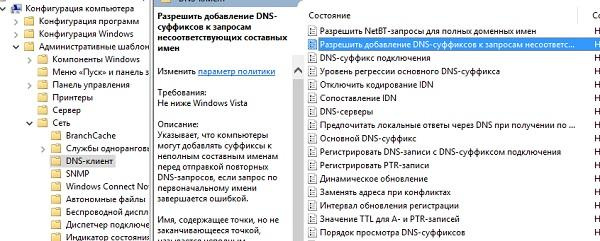
Настройка добавления суффиксов DNS через групповые политики.
Настраивать DNS суффиксы можно также групповыми политиками или на вкладке DNS дополнительных свойств TCP\IP сетевого адаптера. Просмотреть текущие настройки удобно командой ipconfig /all.
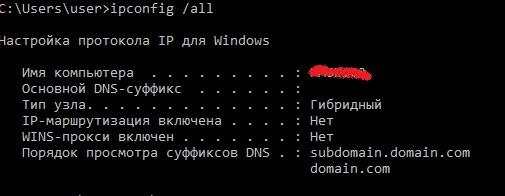
Суффиксы DNS и их порядок в выводе ipconfig /all.
Из-за суффиксов утилита nslookup выдала совсем не тот результат, который выдаст например пинг:
Это поведение иногда приводит в замешательство начинающих системных администраторов.
При диагностике стоит помнить, что утилита nslookup работает напрямую с сервером DNS, в отличие от обычного распознавателя имен. Если вывести компьютер из домена и расположить его в другой подсети, nslookup будет показывать, что всё в порядке, но без настройки суффиксов DNS система не сможет обращаться к серверам по коротким именам.
Отсюда частые вопросы – почему ping не работает, а nslookup работает.
В плане поиска и устранения ошибок разрешения имен могу порекомендовать не бояться использовать инструмент для анализа трафика – сниффер. С ним весь трафик как на ладони, и если добавляются лишние суффиксы, то это отразится в запросах DNS. Если запросов DNS и NetBIOS нет, некорректный ответ берется из кэша.
Если же нет возможности запустить сниффер, рекомендую сравнить вывод ping и nslookup, очистить кэши, проверить работу с другим сервером DNS.
Кстати, если вспомните любопытные DNS-курьезы из собственной практики – поделитесь в комментариях.
Интернет - это совокупность локальных сетей компьютеров, расположенных по всему миру, которые связываются между собой по единым правилам, называемым протоколами.
Для того, чтобы Ваш сайт с Вашим доменным именем заработал - необходимо указать DNS-сервера, на которых будет "записано", на каком именно сервере(хостинге) находится Ваш сайт. DNS сервера имеют вид:
- DNS регистратора. В этом случае, Вам нужно будет полностью настроить зону DNS как в третьем варианте.
- DNS хостинг-провайдера. В этом случае всю предварительную настройку DNS, достаточную для нормальной работы Вашего сайта сделает хостинг-провайдер.
- Сторонний DNS. Вы можете указать хостинг DNS вообще на стороннем сервере DNS, например, Яндекс-DNS.
Как указать (изменить) DNS-сервера для домена?
- зарегистрироваться у регистратора домменых имен;
- Найти нужный домен и выбрать там "Управление DNS-серверами / Делегирование"
- В открывшейся форме укажите нужные DNS-сервера (IP можно не указывать). или установите галочку "Использовать DNS-сервера регистратора".
- Нажмите на кнопку "Сохранить".
Информация о Ваших изменениях будет доступна за период от нескольких минут до 72 часов. Поэтому в первое время возможно, что DNS-сервера будут старые. Это не зависит не от регистратора не от хостиг-провайдера. Вам остается только ждать.
Настройка DNS-записей.
Пример внесения записей в DNS:
Предположим, вы зарегистрировали домен mydomain.ru и IP-адрес web-сервера, на котором будет расположен сайт - 195.128.128.26. В этом случае Вам потребуется создать минимум две записи типа "A" для Вашего домена (чтобы связать mydomain.ru и www.mydomain.ru с адресом 195.128.128.26). Для этого в форме добавления записей "A" в поле "Имя поддомена" укажите "@" для первой записи и "www" для второй записи, а в поле "Данные" укажите 195.128.128.26 (для обоих записей).
Чтобы сделать пересылку всех поддоменов на IP адрес, нужно в качестве "Имени поддомена" указать *
Пример 2: Вы хотите, чтобы адрес mail.mydomain.ru указывал на тот же хост, что и адрес relay.highway.ru. Для этого необходимо в поле 'Имя поддомена' указать "mail", выбрать 'Тип записи' CNAME, а в поле 'Данные' указать "relay.highway.ru.".
Инструкции по смене DNS-серверов
Как прикрепить домен к IP адресу?
Для того, чтобы прикрепить домен к IP адресу, Вам необходимо:
- зайти в настроку dns-записей и внести в зону DNS три записи:
- Для первой в качестве поддомена укажите www, выберите тип записи А, в качестве данных укажите IP адрес, к которому нужно прикрепить домен.
- Для второй записи укажите знак @ (собака) в качестве поддомена и так же выберите тип А и укажите тот же IP.
- Для третьей записи в качестве поддомена укажите знак * (звёздочку) и так же выберите тип А и укажите тот же IP.
- Нажмите "Добавить/Сохранить"
Теперь Вам нужно подождать, пока изменения вступят в силу и Ваш сайт будет открываться с этого IP адреса. Это может занять до 72 часов.
Как долго происходит изменение DNS?
Сами изменения в DNS вносятся моментально. Но в связи с тем, что провайдеры кэшируют DNS, то процесс изменения DNS по всему миру может занять время от нескольких минут до 72 часов.





Глава 14 DNS: система имен доменов
С точки зрения приложения, доступ к DNS осуществляется посредством разборщика (resolver) (разборщик (resolver) - подпрограммы, которые используются для создания, отправки и интерпретации пакетов, используемых серверами имен Internet). В Unix системах, к разборщику можно получить доступ через две библиотечные функции, gethostbyname(3) и gethostbyaddr(3), которые линкуются с приложением, когда оно строится. Первая воспринимает в качестве аргумента имя хоста и возвращает IP адрес, а вторая воспринимает в качестве аргумента IP адрес и возвращает имя хоста. Разборщик устанавливает контакты с одним или несколькими серверами DNS (name servers), чтобы установить это соответствие.
На рисунке 4.2 показано, что разборщик - это часть приложения. Он не является частью ядра операционной системы как протоколы TCP/IP. Приложение должно конвертировать имя хоста в IP адрес, перед тем как оно попросит TCP открыть соединение или послать датаграмму с использованием UDP. Протоколы TCP/IP внутри ядра ничего не знают о DNS.
В этой главе мы рассмотрим, как разборщики общаются с DNS серверами с использованием протоколов TCP/IP (в основном UDP). Однако мы не будем рассматривать установку и администрирование DNS серверов или все опции, существующие у разборщиков и серверов. Это может составить еще одну книгу. (В публикации [Albitz and Liu 1992] приведены подробности функционирования стандартных Unix разборщиков и серверов DNS.)
RFC 1034 [ Mockapetris 1987a] описывает концепции, лежащие в основе DNS, а RFC 1035 [Mockapetris 1987b] содержит подробности разработки и спецификации DNS. Наиболее широкоиспользуемая реализация DNS, как разборщика, так и сервера - BIND (Berkeley Internet Name Domain). Процесс сервера называется named. Анализ траффика, генерируемого DNS в глобальных сетях, приводится в [Danzig, Obraczka, and Kumar 1992].
Пространство имен DNS имеет иерархическую структуру, которая внешне напоминает файловую систему Unix. На рисунке 14.1 показана иерархическая организация DNS.
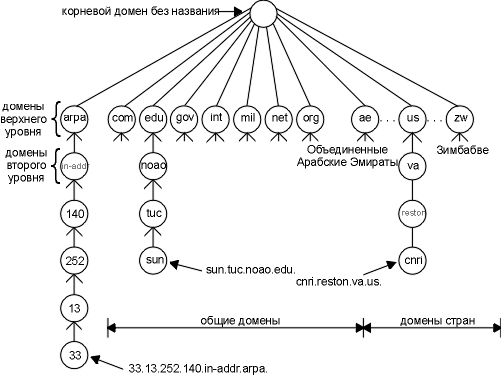
Рисунок 14.1 Иерархическая организация DNS.
Каждый узел (кружочки на рисунке 14.1) имеет метку длиной до 63 символов. Корень дерева это специальный узел без метки. Метки могут содержать заглавные буквы или маленькие. Имя домена (domain name) для любого узла в дереве - это последовательность меток, которая начинается с узла выступающего в роли корня, при этом метки разделяются точками. (Здесь видно отличие от файловой системы Unix, где полный путь всегда начинается с вершины (корня) и опускается вниз по дереву.) Каждый узел дерева должен иметь уникальное имя домена, однако одинаковые метки могут быть использованы в различных точках дерева.
Имя домена, которое заканчивается точкой, называется абсолютным именем домена (absolute domain name) или полным именем домена ( FQDN - fully qualified domain name). Например, sun.tuc.noao.edu.. Если имя домена не заканчивается на точку, подразумевается, что имя должно быть завершено. Как будет закончено имя, зависит от используемого программного обеспечения DNS. Если незаконченное имя состоит из двух или более меток, его можно воспринимать как законченное или полное; иначе справа от имени должен быть добавлен локальный суффикс. Например, имя sun может быть завершено локальным суффиксом .tuc.noao.edu..
- arpa это специальный домен, используемый для сопоставления адрес - имя (раздел "Запросы указателя" этой главы).
- Семь 3-символьных доменов называются общими (generic) доменами. В некоторых публикациях они называются организационными (organizational) доменами.
- Все 2-символьные домены, основанные на кодах стран, можно найти в ISO 3166. Они называются доменами стран (country), или географическими (geographical) доменами.
На рисунке 14.2 приведен список обычной классификации семи основных доменов.
Рисунок 14.2 3-символьные общие домены.
Одна важная характеристика DNS, не показанная на рисунке 14.1, это передача ответственности внутри DNS. Не существует организации, которая бы управляла и обслуживала все дерево в целом и каждую метку в отдельности. Вместо этого, одна организация (NIC) обслуживает только часть дерева (домены верхнего уровня), а ответственность за определенные зоны передает другим организациям.
Зона (zone) это отдельно администрируемая часть дерева DNS. Например, домен второго уровня noao.edu это отдельная зона. Многие домены второго уровня поделены на меньшие зоны. Например, университет может поделить свою зону на подзоны по факультетам, а компания может поделить себя на зоны по принципу деления на филиалы или отделы.
Если Вы знакомы с файловой системой Unix, то обратите внимание, что деление дерева DNS на зоны очень напоминает деление на логические файловые системы физических дисковых разделов. Однако мы не можем сказать, основываясь на рисунке 14.1, под чьим руководством находятся зоны, также как мы не можем по подобному рисунку сказать, какие директории в файловой системе находятся в определенном дисковом разделе.
С того момента, как выбрана организация или персона, которая несет ответственность за управление зоной, эта организация или персона должна организовать несколько серверов DNS (name servers) для этой зоны. Как только в зоне появляется новая система, администратор этой зоны помещает имя и IP адрес нового хоста в базу данных сервера DNS. В небольших университетах, например, один человек может делать это каждый раз при появлении новой системы, однако в больших университетах ответственность должна быть распределена (например, по департаментам), так как один человек не может осуществлять эту работу в целом.
Сервер DNS, скажем, обслуживает одну зону или несколько зон. Человек, который несет ответственность за зону, администрирует основной сервер DNS (primary name server) для этой зоны и один или несколько вторичных серверов DNS (secondary name servers). Первичный и вторичный сервера должны быть независимы и избыточны таким образом, чтобы система DNS не вышла из строя при отказе одного из серверов.
Основное отличие между первичными и вторичными серверами заключается в том, что первичные загружают всю необходимую информацию из дисковых файлов, тогда как вторичные получают информацию от первичного. Процесс передачи информации от первичного сервера вторичному называется передачей зоны (zone transfer). Когда в зоне появляется новый хост, администратор добавляет соответствующую информацию (минимум, имя и IP адрес) в дисковый файл на первичном сервере. После чего первичный сервер DNS уведомляется о необходимости повторно считать свои конфигурационные файлы. Вторичные сервера регулярно опрашивают первичные (обычно каждые 3 часа), и если первичные содержат новую информацию, вторичный получает ее с использованием передачи зоны.
Что произойдет, если сервер DNS не содержит необходимой информации? Он должен установить контакт с другим сервером DNS. (В этом заключается распределенная природа DNS.) Однако не каждый сервер DNS знает, как обратиться к другому серверу. Вместо этого каждый сервер DNS должен знать, как установить контакт с корневыми серверами DNS (root name servers). В апреле 1993 года существовало восемь корневых серверов, все первичные сервера должны знать IP адреса каждого корневого сервера. (Эти IP адреса находятся в конфигурационных файлах первичного сервера. Первичные сервера должны знать именно IP адреса корневых серверов, а не их DNS имена.) Корневой сервер, в свою очередь, знает имена и положения (IP адрес) каждого официального сервера DNS для всех доменов второго уровня. При этом возникает последовательный процесс: запрашивающий сервер должен установить контакт с корневым сервером. Корневой сервер сообщает запрашивающему серверу о необходимости обратиться к другому серверу и так далее. Мы рассмотрим эту процедуру и соответствующие примеры позже в этой главе.
Фундаментальная характеристика DNS - это кэширование (caching). Когда DNS сервер получает информацию о соответствии (скажем, IP адресов именам хостов), он кэширует эту информацию таким образом, что в случае следующего запроса может быть использована информация из кэша, дополнительный запрос на другие сервера не делается. В разделе "Кэширование" этой главы мы рассмотрим кэширование более подробно.
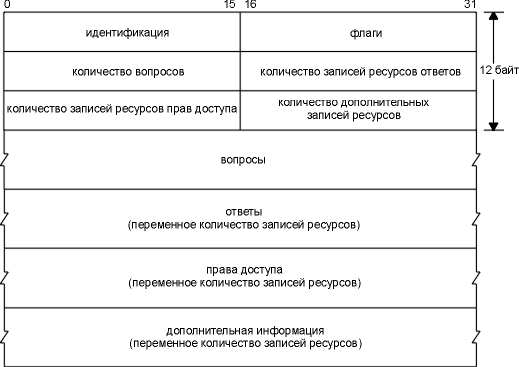
Рисунок 14.3 Общий формат DNS запроса и ответа.
Значение в поле идентификации (identification) устанавливается клиентом и возвращается сервером. Это поле позволяет клиенту определить, на какой запрос пришел отклик.
16-битовое поле флагов (flags) поделено на несколько частей, как показано на рисунке 14.4.
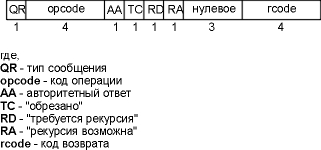
Рисунок 14.4 Поле флагов (flags) в заголовке DNS.
Раздел вопросов в DNS запросе
Формат каждого вопроса в разделе вопросов (question) показан на рисунке 14.5. Обычно присутствует только один вопрос.
Имя запроса (query name) это искомое имя. Оно выглядит как последовательность из одной или нескольких меток. Каждая метка начинается с 1-байтового счетчика, который содержит количество следующих за ним байт. Имя заканчивается байтом равным 0, который является меткой с нулевой длиной. И является, в свою очередь, меткой корня. Каждый счетчик байтов должен быть в диапазоне от 0 до 63, так как длина метки ограничена 63 байтами.

Рисунок 14.5 Формат раздела вопроса (question) в запросе DNS.
На рисунке 14.6 показано, как хранится имя домена gemini.tuc.noao.edu.

Рисунок 14.6 Представление имени домена gemini.tuc.noao.edu.
У каждого вопроса есть тип запроса (query type), а каждый отклик (называемый записью ресурса, о чем мы поговорим ниже) имеет тип (type). Существует около 20 различных значений, некоторые из которых в настоящее время уже устарели. На рисунке 14.7 показаны некоторые из этих значений. Тип запроса это надмножество (множество, подмножеством которого является данное множество) типов: два из показанных значений, могут быть использованы только в вопросах.
Читайте также:


